발신자 또는 시간에 관계없이 수신한 팩스를 받은 편지함 및 외부 메모리 장치에 저장하도록 설정할 수 있습니다. 받은 편지함에 팩스를 저장하면, 프린터가 팩스를 인쇄하기 전에 프린터의 LCD 화면에서 팩스를 살펴보고 수신한 팩스의 내용을 확인할 수 있습니다.
PC-FAX 기능을 사용하여 수신된 팩스를 컴퓨터에 저장하도록 설정하려면 특징: PC-FAX 송신/수신 (Windows/Mac OS)를 참조하십시오.
프린터 제어판을 사용하는 것 외에도 Web Config를 사용하여 수신한 팩스에 대한 저장 설정을 지정할 수 있습니다. 팩스 탭 > 저장/전달 설정 > 무조건 저장/전달을 선택한 다음 팩스 출력에서 저장 대상을 설정합니다.
수신한 팩스를 동시에 인쇄하거나 전달할 수 있습니다. 해당 설정은 위에서 언급한 팩스 출력 화면에서 가능합니다.
프린터 제어판에서 설정을 선택한 후 일반 설정 > 팩스 설정을 선택합니다.
수신 설정 > 저장/전달 설정 > 무조건 저장/전달을 선택합니다.
메시지가 표시되면 내용을 확인한 후 확인을 누릅니다.
저장 대상(받은 편지함 또는 외부 메모리 장치)을 설정합니다.
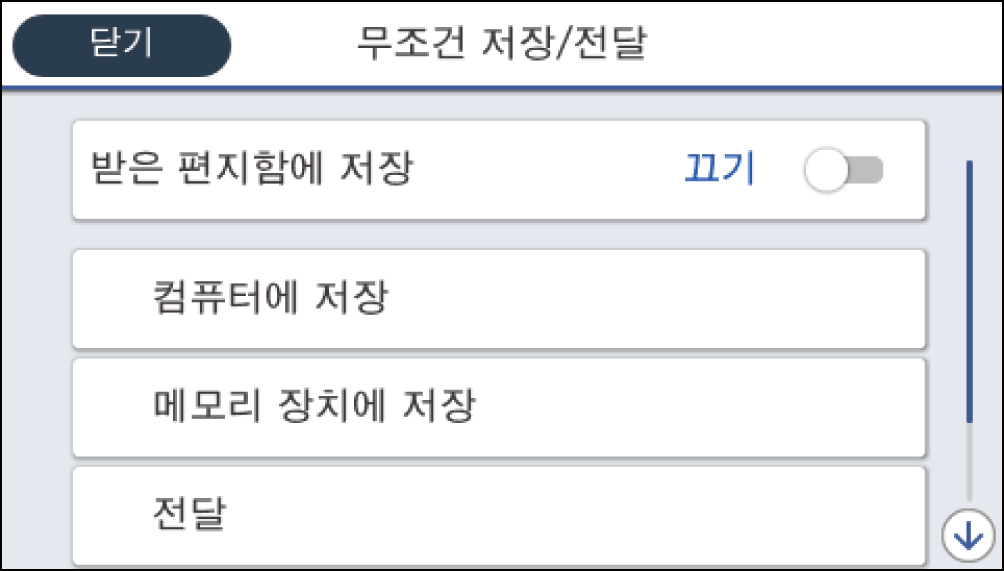
 받은 편지함에 저장을 선택하여 켜기로 설정합니다.
받은 편지함에 저장을 선택하여 켜기로 설정합니다.
 메시지가 표시되면 내용을 확인한 다음 확인을 선택합니다.
메시지가 표시되면 내용을 확인한 다음 확인을 선택합니다.
 프린터의 외부 인터페이스 USB 포트에 메모리 장치를 삽입합니다.
프린터의 외부 인터페이스 USB 포트에 메모리 장치를 삽입합니다.
 메모리 장치에 저장을 선택합니다.
메모리 장치에 저장을 선택합니다.
 예를 선택합니다. 메모리 장치에 문서를 저장함과 동시에 자동으로 인쇄하려면 '예'를 선택하여 인쇄를 선택합니다.
예를 선택합니다. 메모리 장치에 문서를 저장함과 동시에 자동으로 인쇄하려면 '예'를 선택하여 인쇄를 선택합니다.
 표시되는 메시지를 확인한 다음 만들기를 누릅니다.
표시되는 메시지를 확인한 다음 만들기를 누릅니다.
 메시지를 확인하고 닫기를 누르거나, 메시지가 지워질 때까지 기다린 다음 닫기를 누릅니다.
메시지를 확인하고 닫기를 누르거나, 메시지가 지워질 때까지 기다린 다음 닫기를 누릅니다.
 다음 메시지가 표시되면 확인한 다음 확인을 누릅니다
다음 메시지가 표시되면 확인한 다음 확인을 누릅니다
수신 문서는 먼저 프린터의 메모리에 임시로 저장된 후 프린터에 연결된 메모리 장치에 저장됩니다. 메모리 가득 참 오류가 발생하면 팩스 송수신이 비활성화되므로 메모리 장치를 프린터에 연결하십시오.
저장이 완료되면 팩스 저장 결과에 대해 알리고 싶은 사람에게 이메일을 보내도록 프린터를 설정할 수 있습니다. 필요에 따라 이메일 알림을 선택하고 프로세스를 설정한 다음, 알림을 보낼 대상을 설정합니다.
닫기를 선택하여 무조건 저장/전달 설정을 완료합니다.
수신한 팩스에 대한 무조건 저장 설정은 여기까지 입니다. 필요에 따라 일반 설정을 지정할 수 있습니다. 자세한 내용을 보려면 저장/전달 설정 메뉴에서 일반 설정에 대한 설명을 참조하십시오.
조건에 따라 수신 팩스를 저장하려면 아래 관련 정보 링크를 참조하십시오.